证件照换底色(PS)
1、首先打开需要更换底色的照片到PS
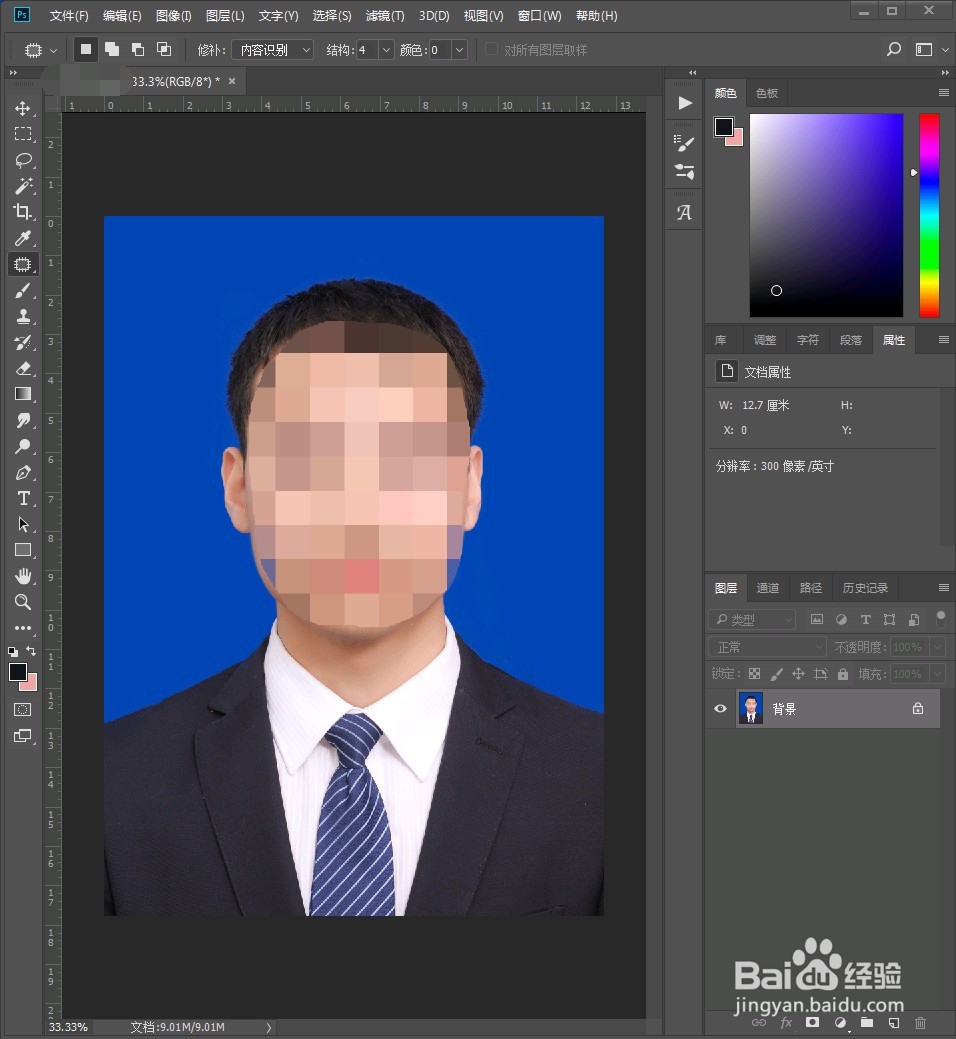
2、Ctrl+J复制一层

3、使用魔棒工具或者快速选择工具等等,选到需要替换的背景
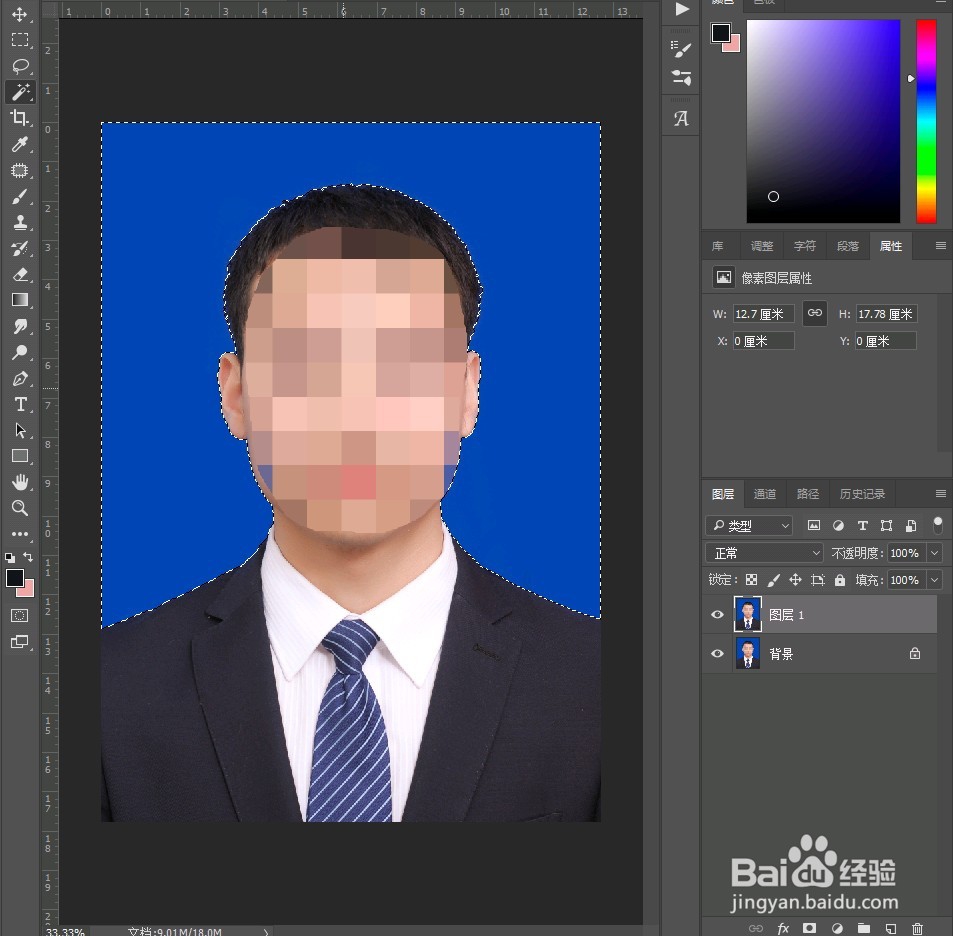
4、shift+F6羽化几个像素

5、shift+F5 内容选颜色 根据需要选择颜色
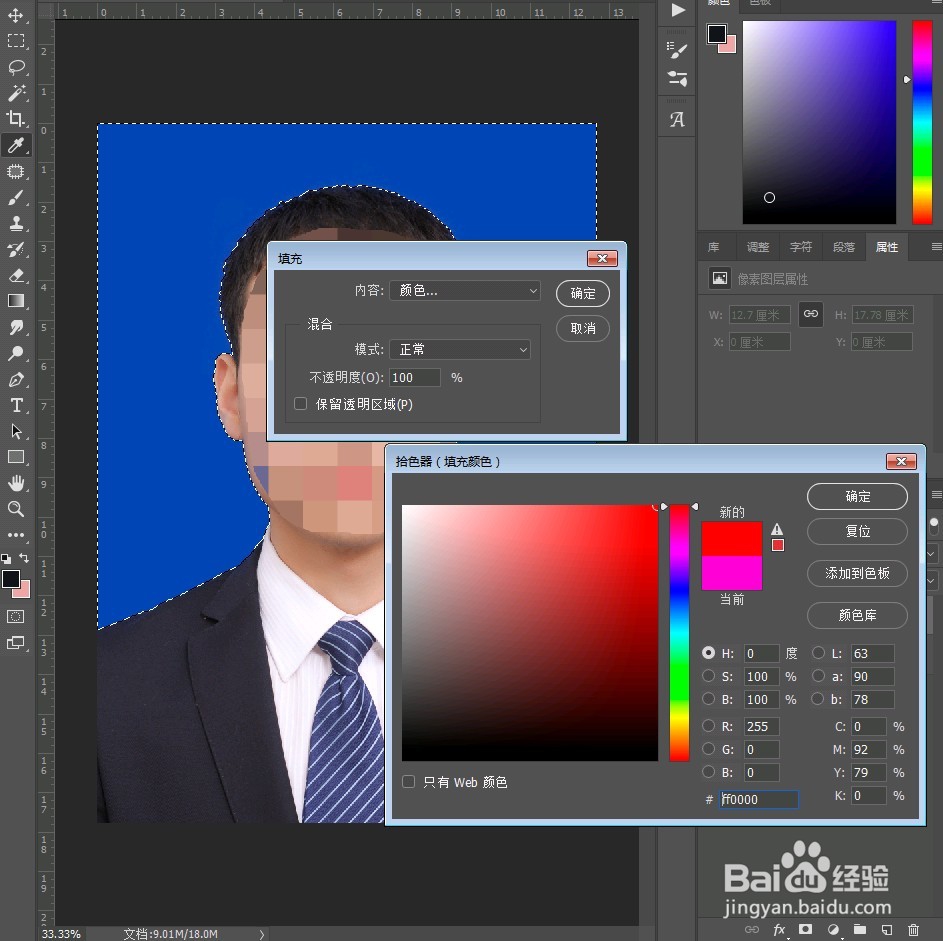
6、确定之后 Ctrl+D取消选区搞定
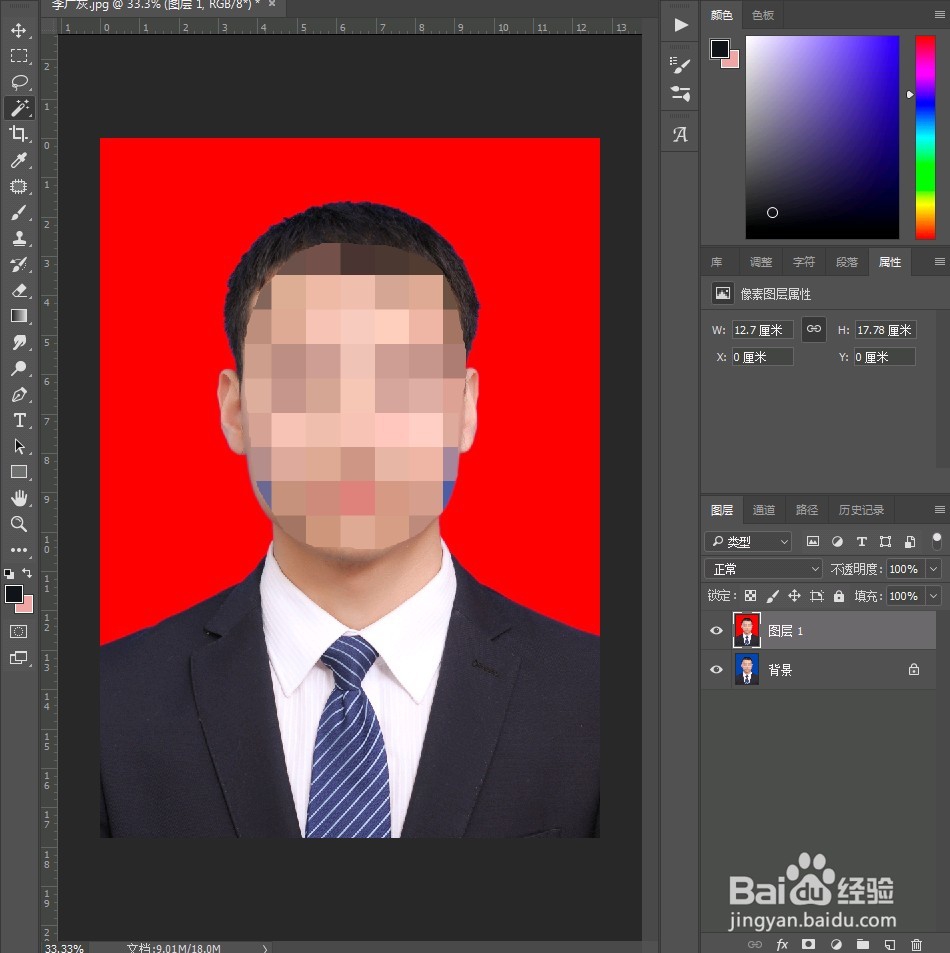
1、重复上面的步骤到第四步
Ctrl+U打开色相/饱和度
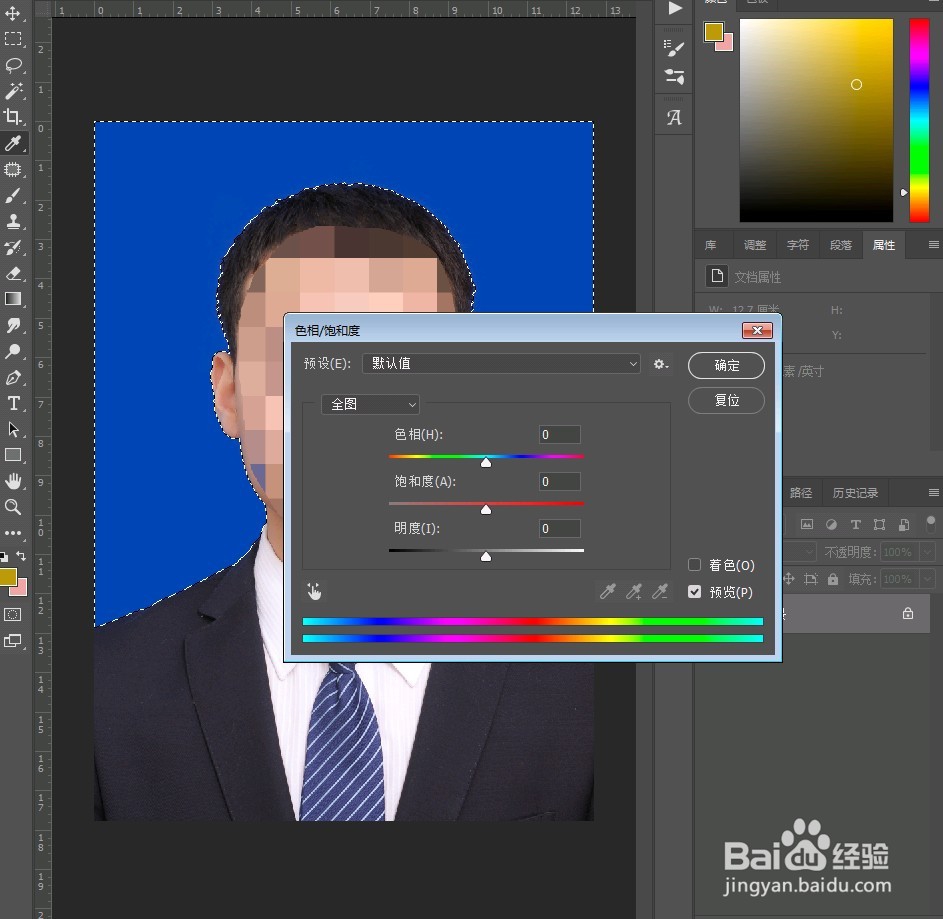
2、直接拖动色相和饱和度滑块即可改变颜色(颜色不够调饱和度)
明度-100是黑色 100是白色
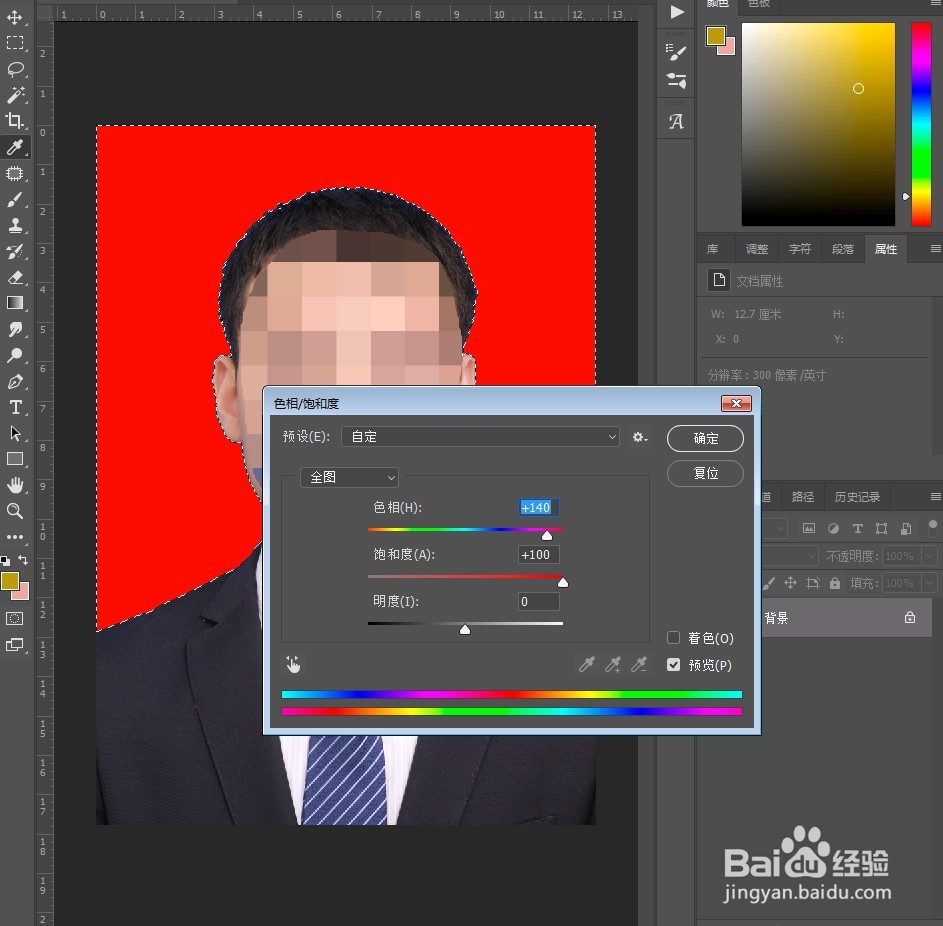
3、Ctrl+D取消选区,看下效果
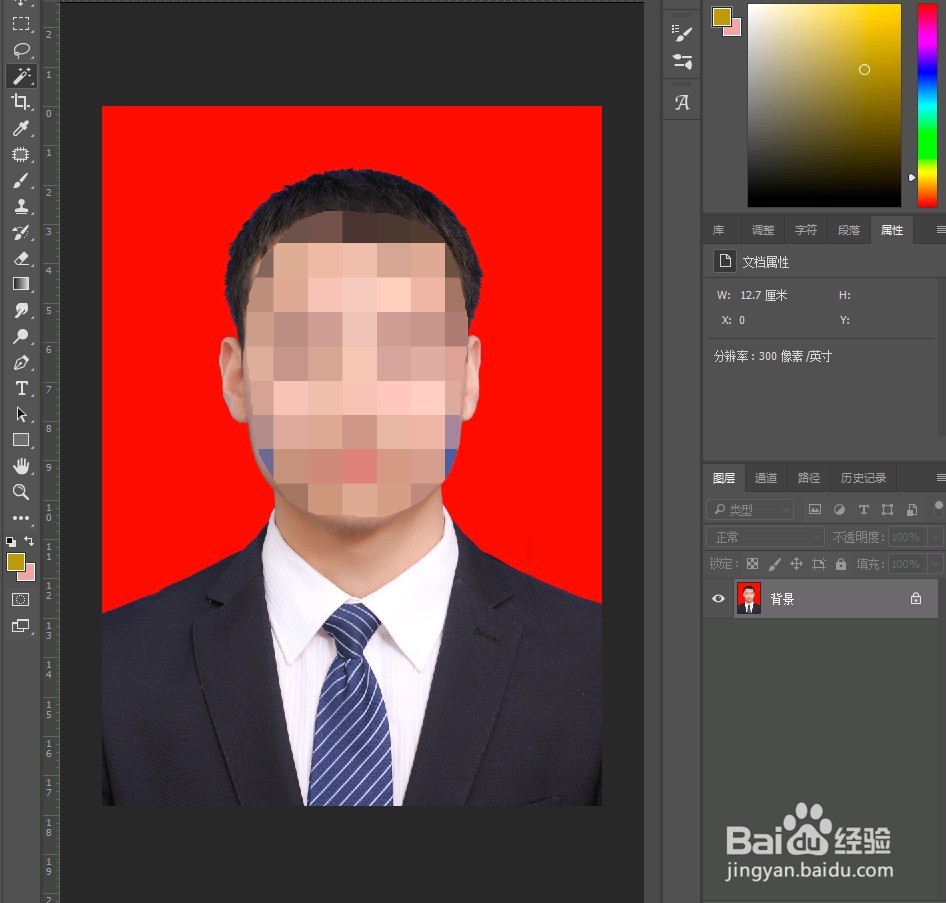
1、选择好照片到PS打开
点击左侧工具栏 以快速蒙版模式编辑(快捷键是Q)
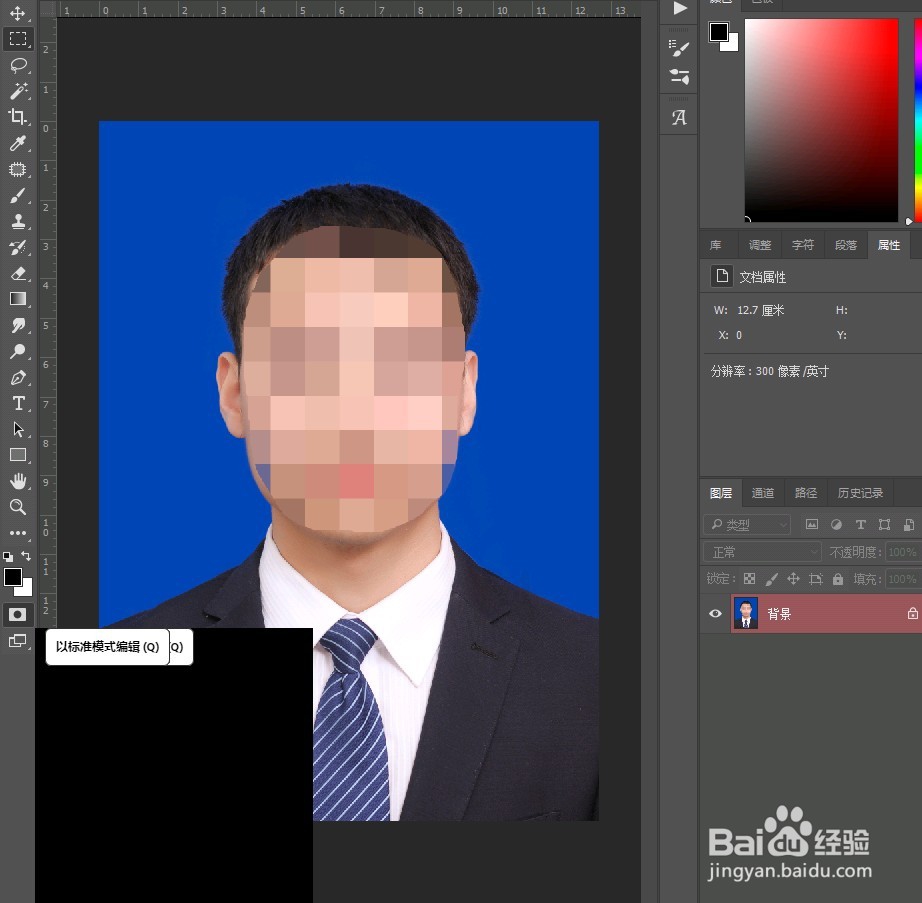
2、选择画笔工具(B)
将需要的任务涂抹出来
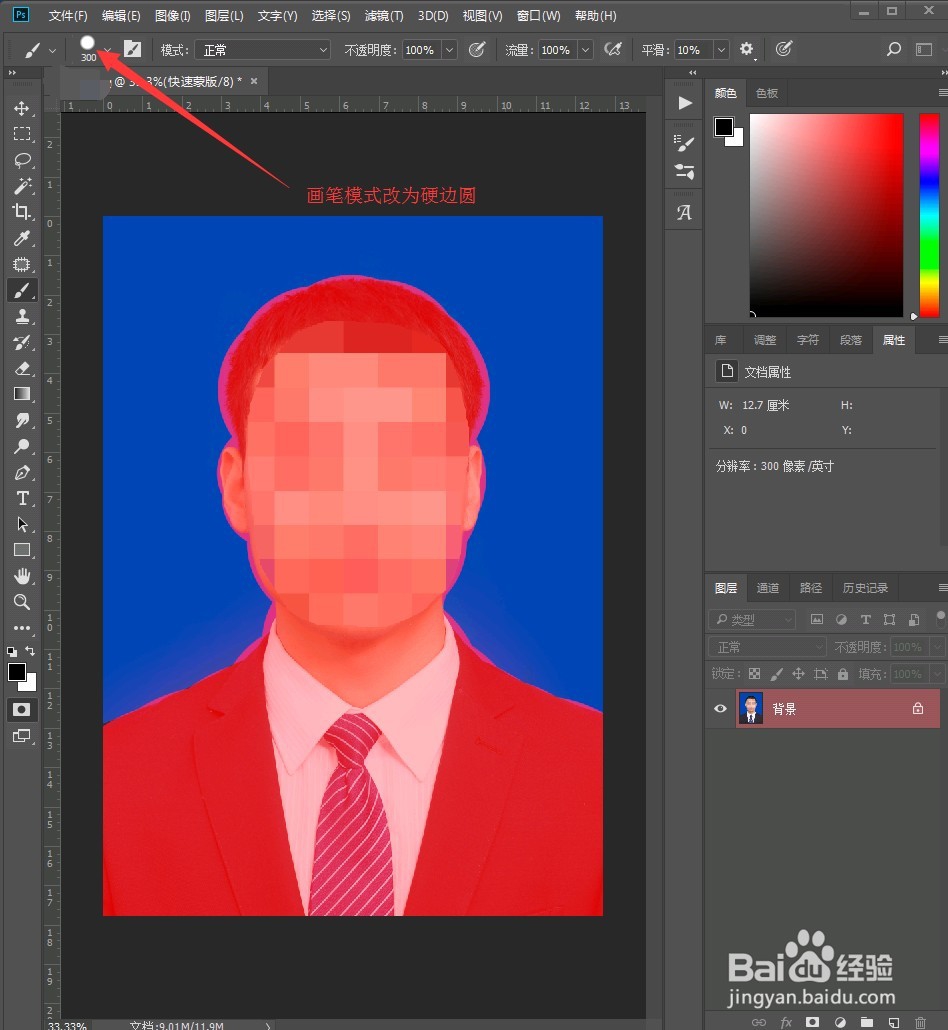
3、再次点击以快速蒙版模式编辑(快捷键是Q)
Ctrl+shift+i 反向选择
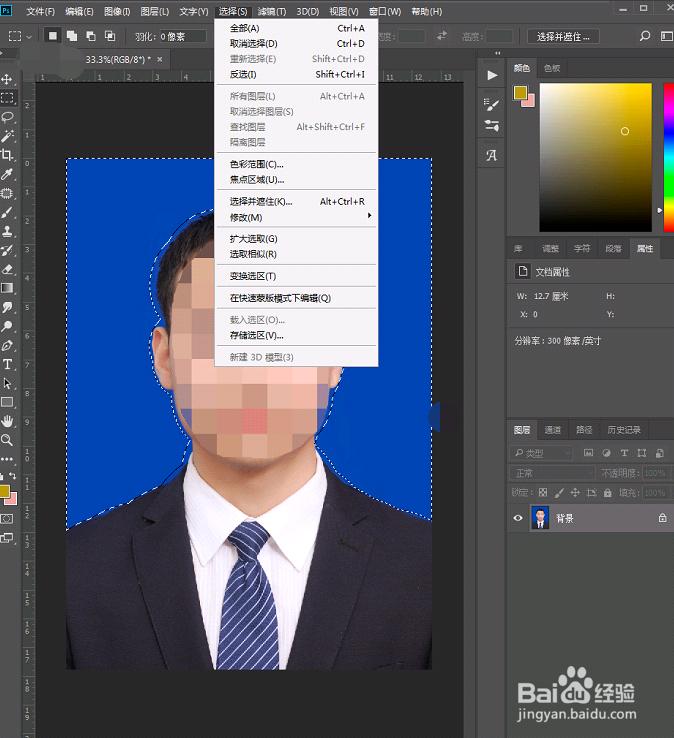
4、点击左侧工具栏 矩形选框工具(快捷键M)
右键点击图像 选择并遮住
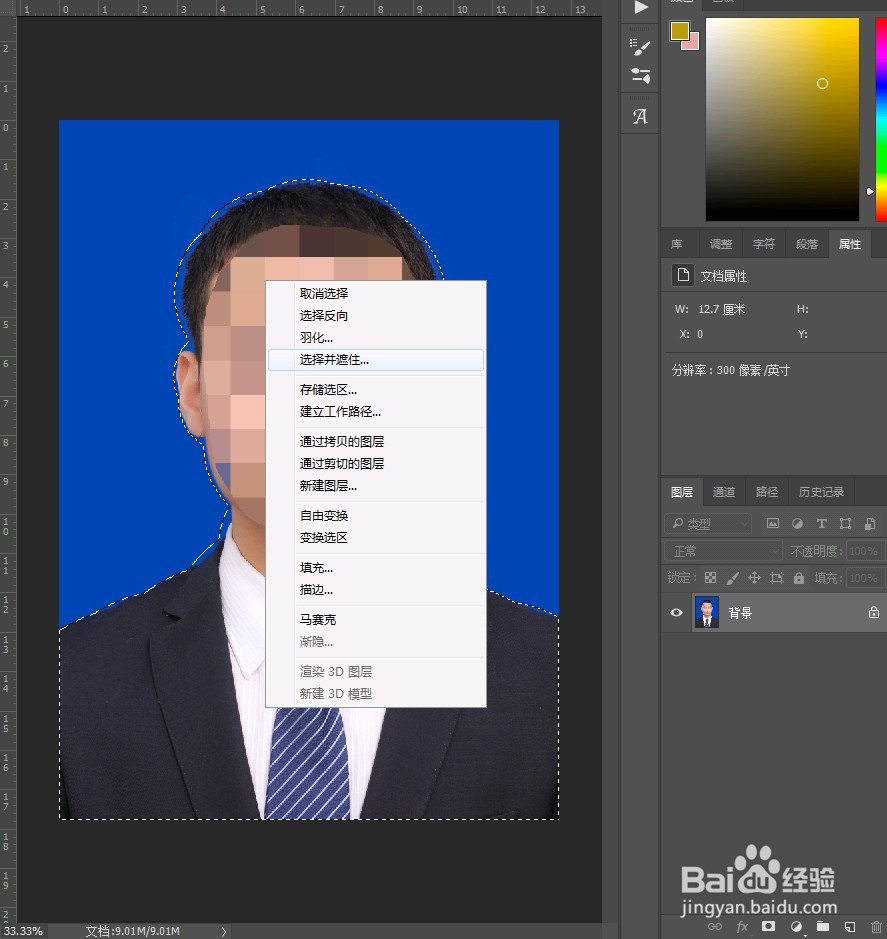
5、使用调整边缘画笔工具将多余部分去除
输出设置为 新建带有图层蒙版的图层
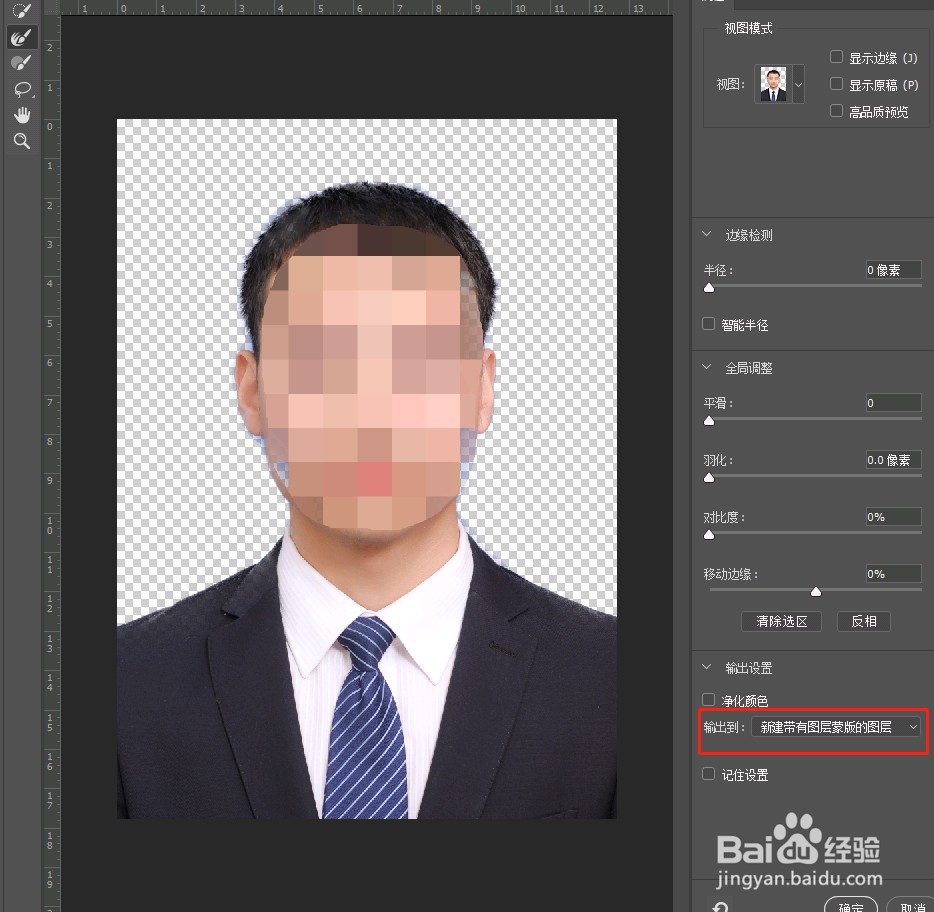
6、点击确定回到原来的图层模式
选择新建一个图层(Ctrl+shift+N)
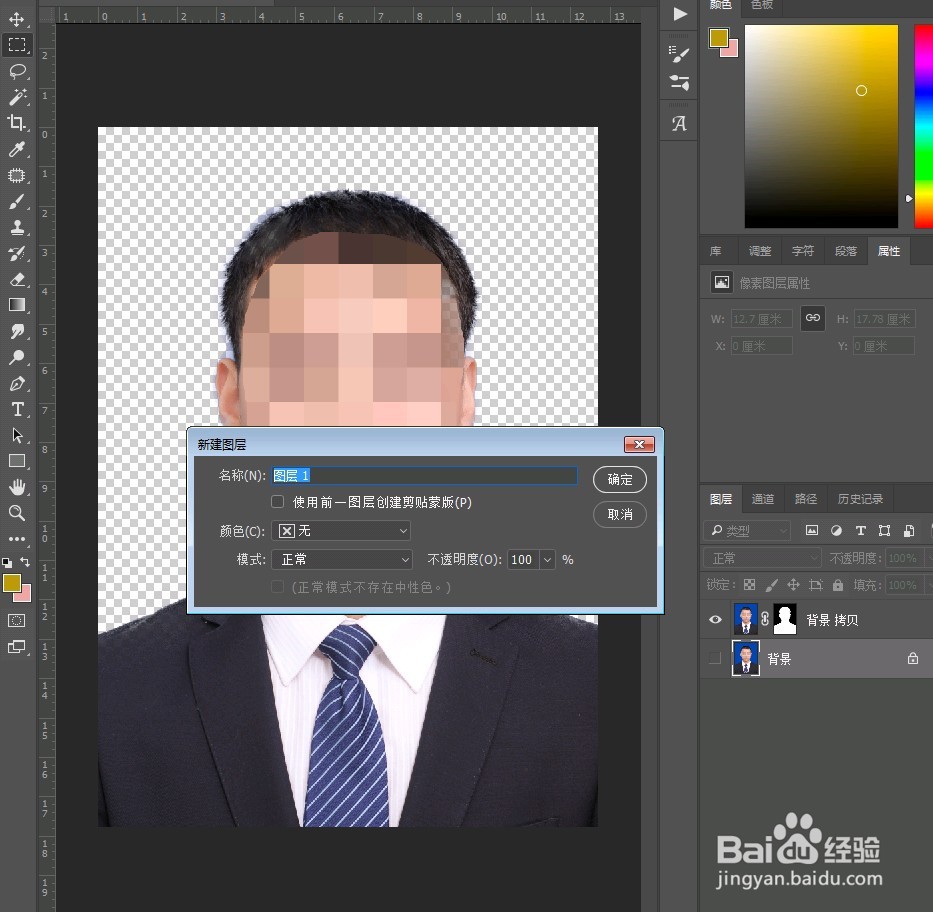
7、拖拽到带有蒙版图层的下方。填充需要的颜色即可。
shift+F5 Ctrl+delete(填充背景色) 也可以用画笔工具或者其他方法
最后看下效果
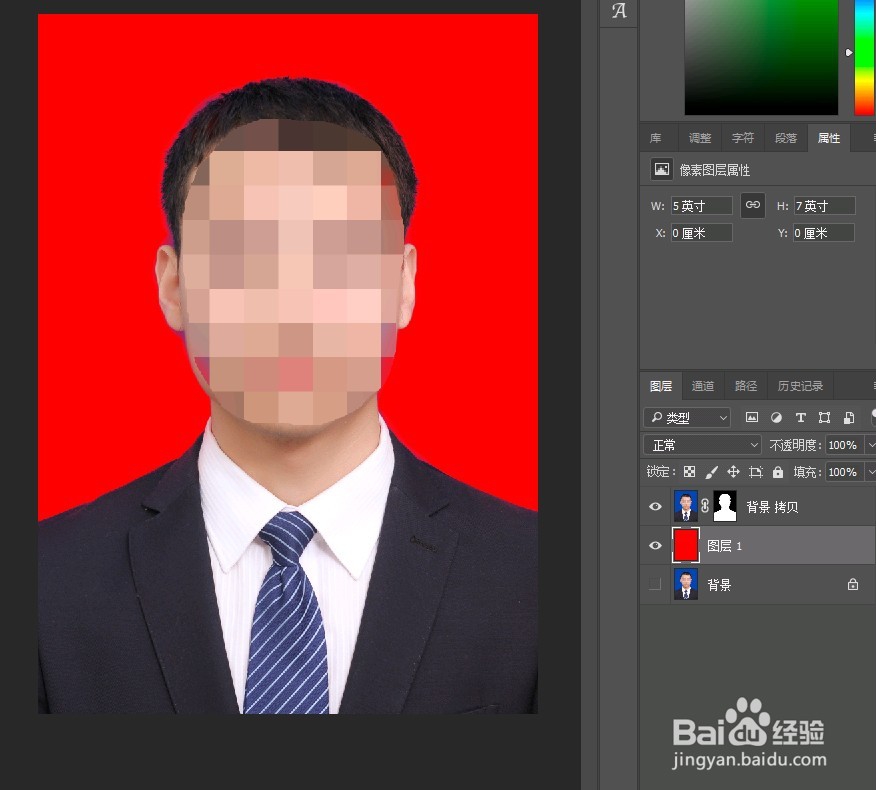
声明:本网站引用、摘录或转载内容仅供网站访问者交流或参考,不代表本站立场,如存在版权或非法内容,请联系站长删除,联系邮箱:site.kefu@qq.com。